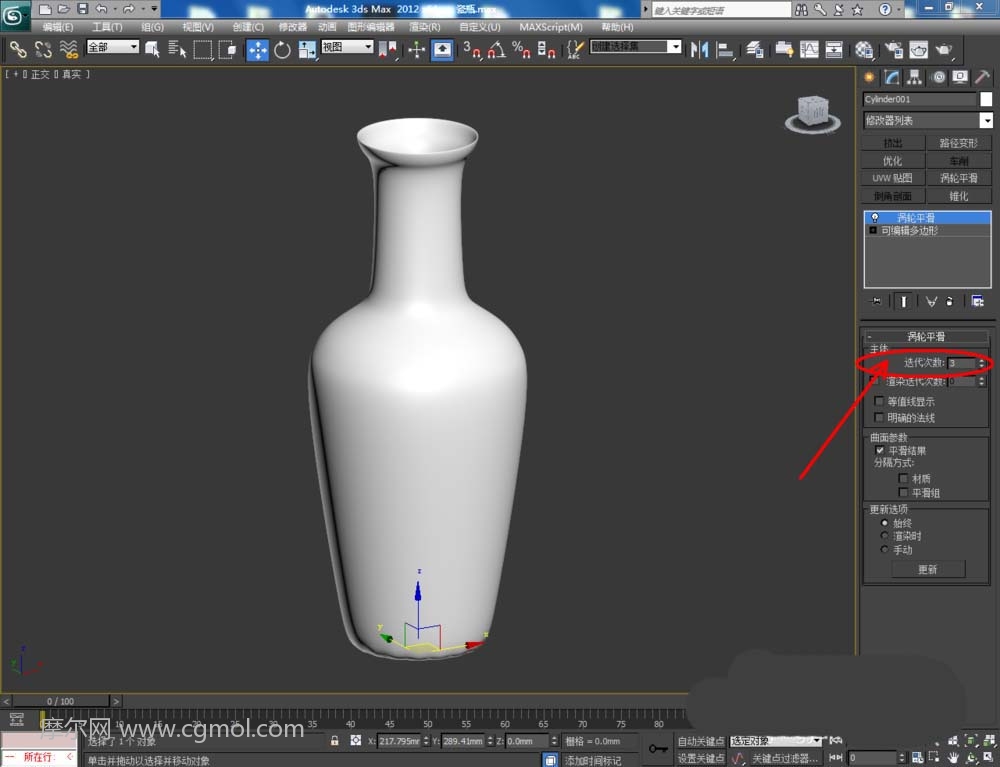1、打开3Dmax2012软件,点击【创建】-【几何体】-【圆柱体】,在作图区域绘制一个圆柱体模型并按图示设置好圆柱体的各个参数。选中模型,点击【对象颜色】将模型的对象颜色设置为:白色后,点击鼠标右键-【转换为】-【转换为多边形】;
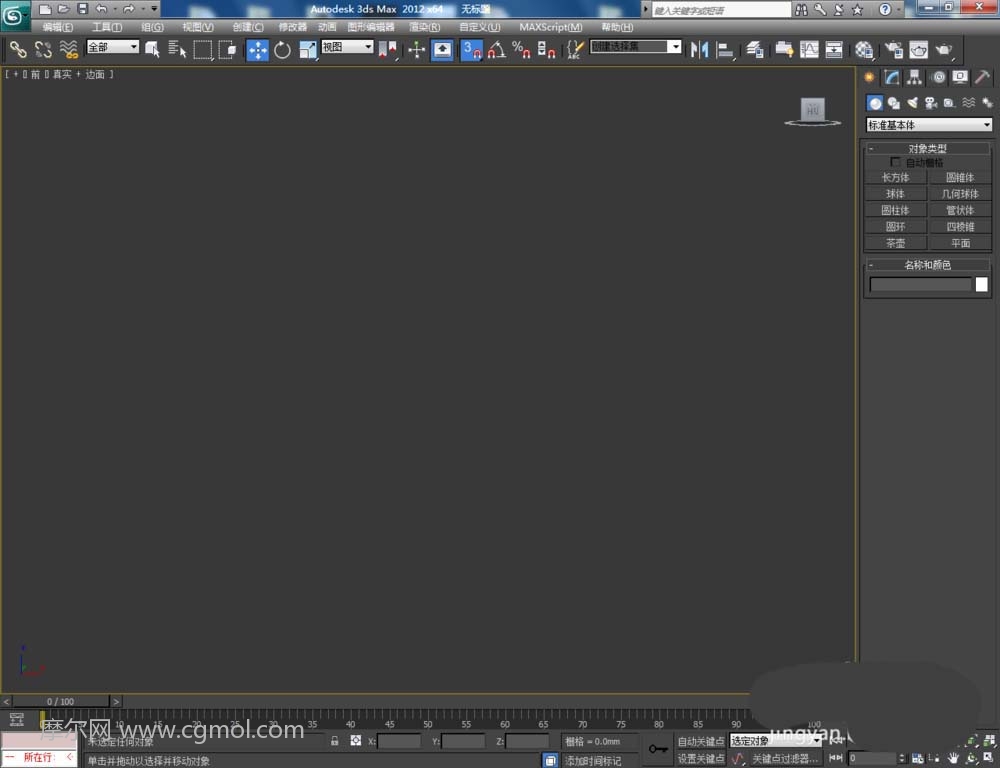
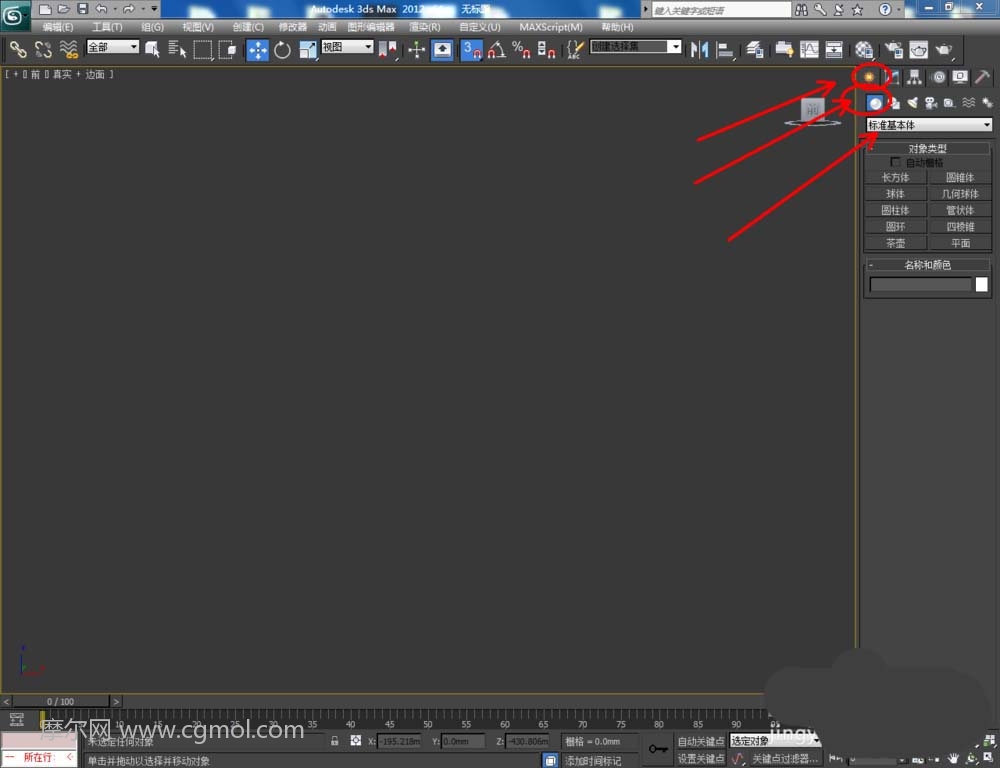
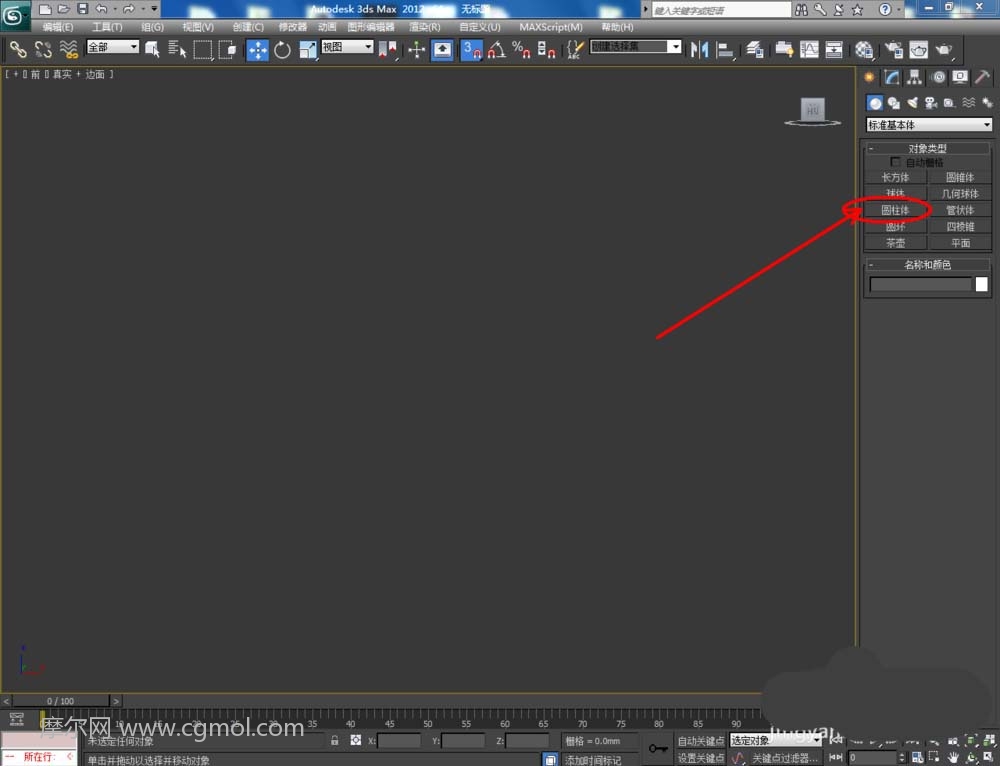
2、点击右边工作区中的【面】图标,选中模型顶面,点击【连接】右边的小方框并按图示设置好连接的各个参数。继续点击【挤出】右边的小方框并设置好挤出的各个参数(如图所示);


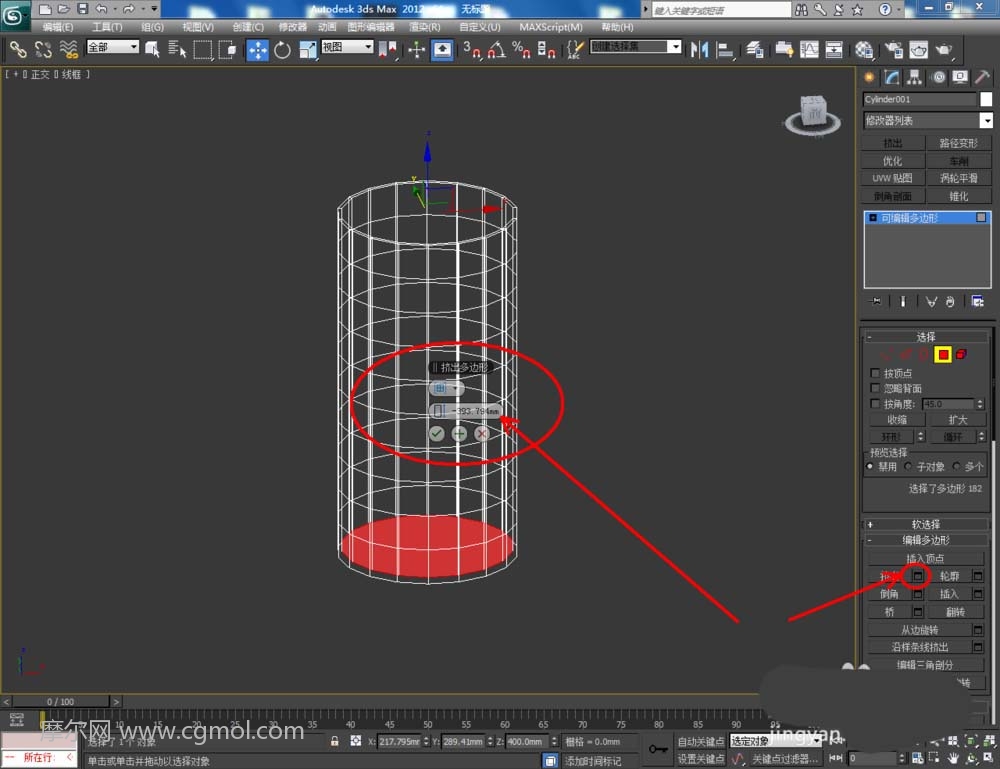
3、点击【边】图标,选中图示模型上的一条边后,点击【环形】将整圈边线选中,点击【连接】右边的小方框并按图示设置好连接的各个参数。点击【顶点】图标,选中图示模型上的点后,将选点对齐到模型的分段线处。按图示依次完成几组顶点的对齐操作(如图所示);



4、点击【顶点】图标,利用缩放命令,对图示选点进行缩放操作。按图示通过缩放和移动命令,对模型上的顶点进行移动调整,制作出一个瓶子的模型轮廓;
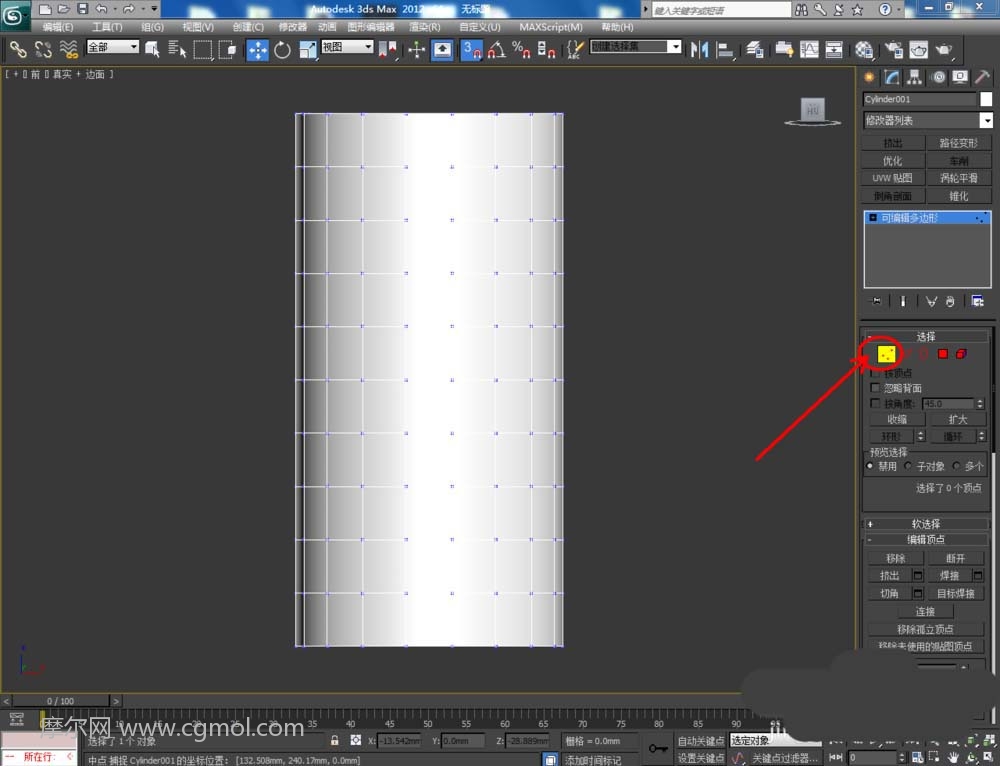


5、选中模型,点击【修改】-【涡轮平滑】,将平滑次数设置为:3,完成对瓶子模型的平滑优化处理。最后,点击【材质编辑器】按图示设置一个陶瓷材质球并附加给瓶子模型,这样我们的瓷瓶模型就全部制作完成了。